워드프레스 통합
ConveyThis를 사이트에 통합하는 것은 빠르고 쉬우며 WordPress도 예외는 아닙니다. 단 몇 분만에 WordPress에 ConveyThis를 설치하고 필요한 다국어 기능을 제공하는 방법을 배우게 됩니다.
1) ConveyThis 계정을 만드세요
시작하려면, ConveyThis 계정 대시보드를 통해 모든 번역을 보고 관리할 수 있습니다. 간단히 ConveyThis 계정을 만드세요 여기.

2) ConveyThis를 통해 플러그인을 선택하세요
웹사이트 기술은 웹사이트를 구축하는 데 사용한 특정 CMS를 말하며, 이 경우에는 WordPress입니다.
다음 단계로 넘어가려면 "다음"을 클릭하세요.
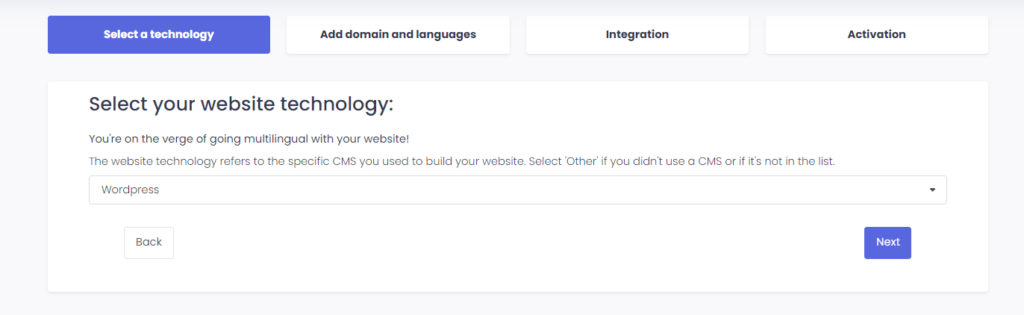
"다음"을 클릭한 후 도메인 이름을 입력하고 웹사이트를 번역할 언어를 표시하세요.

다음 단계로 넘어가려면 "다음"을 클릭하세요.
3) ConveyThis 플러그인을 설치하세요
WordPress 홈페이지로 이동하여 "플러그인"으로 이동한 다음 "새로 추가"를 클릭합니다.

검색 필드에 ConveyThis를 입력하면 플러그인이 표시됩니다.
"지금 설치"를 클릭한 다음 "활성화"를 클릭합니다.

플러그인이 설치되지만 구성되지는 않습니다. ConveyThis에 등록하려면 “API 키 받기”를 클릭하고 API 키를 받으세요.

API 키를 붙여넣고 소스 및 대상 언어를 선택한 후 "변경 사항 저장"을 클릭합니다.

변경 사항을 저장한 후 사이트로 이동하여 언어 전환 버튼을 사용하세요.
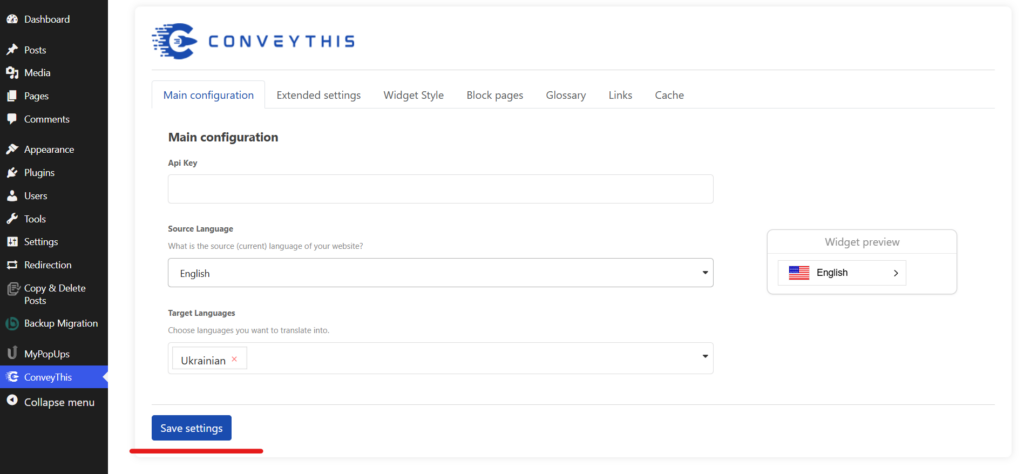
4) 끝났습니다!
그게 다입니다. 웹사이트로 가서 오른쪽 하단에 있는 언어 전환 버튼을 보세요. 나타나기까지 몇 분이 걸릴 수 있으니, 잠시 기다려야 한다고 걱정하지 마세요.
언어 전환기가 나타나면 언어를 변경해 보세요. 그러면 마법처럼 웹사이트가 다국어가 됩니다! 이제 ConveyThis 대시보드로 이동하여 모든 번역을 관리할 수 있습니다.
축하합니다. 이제 웹사이트 번역을 시작할 수 있습니다!
*버튼을 사용자 지정하거나 추가 설정에 대해 알아보려면 기본 구성 페이지(언어 설정 포함)로 돌아가서 «더 많은 옵션 표시»를 클릭하세요.